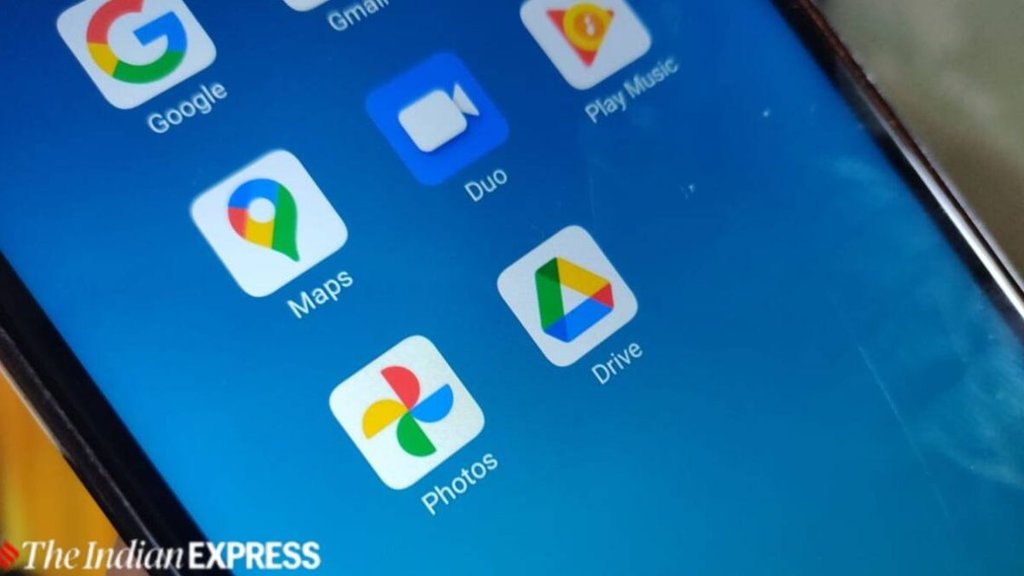Google Photos Storage: Google अब ना सिर्फ ब्राउजिंग, ईमेल जैसी सर्विसेज में हमारी मदद करता है। बल्कि फोटो और वीडियो के साथ हमारी जिंदगी की सुनहरी यादों को सहेजने में भी इसका बड़ा हाथ है। Google Photos के साथ हम जब चाहें अपने पुराने पलों को फोटो और वीडियो के जरिए दोबारा जी सकते हैं। लेकिन अगर Google Photos की स्टोरेज खत्म जाए तो आप नए फोटो और वीडियो को बैकअप नहीं कर पाएंगे। हम आपको बता रहे हैं कि किस तरह आप गूगल स्टोरेज (Google Storage) को मैनेज कर सकते हैं।
Google Photos से जुड़ी कुछ बड़ी बातें
अगर आपका Google Photos अकाउंट दो साल से ज्यादा तक इन ऐक्टिव है या फिर आपकी स्टोरेज लिमिट खत्म हो गई है तो आपके कॉन्टेन्ट पर असर पड़ सकता है।
Storage Saver (High Quality) या Express क्वॉलिटी में 1 जून, 2021 से पहले बैकअप हुए सभी फोटो और वीडियो को आपके गूगल अकाउंट स्टोरेज में नहीं गिना जाता।
वहीं Original क्वॉलिटी में बैकअप होने वाले फोटो और वीडियो को आपके गूगल अकाउंट स्टोरेज में ही गिना जाता है।
Google Storage को ऐसे करें चेक
- सबसे पहले अपने ऐंड्रॉयड फोन या टैबलेट में जाकर Google Photos ऐप Photos खोलें।
- इसके बाद अपने गूगल अकाउंट में साइनइन करें।
- अब सबसे ऊपर दांयीं तरफ अपनी प्रोफाइल पिक्चर पर टैप करें।
- फिर Settings में जाकर Photos Setting पर टैब करें और फिर Back up में जाकर Managae Storage पर जाएं।
- यहां सबसे ऊपर, आपको दिखेगा कि आपकी स्टोरेज भरने में अनुमानित कितना वक्त लगेगा।
Google Storage को ऐसे करें क्लीन
ध्यान देने वाली बात है कि जब आप स्टोरेज को मैनेज करते हैं तो आप अपने गूगल अकाउंट से जुड़ी स्टोरेज को मैनेज करते हैं। आप अपने डिवाइस के स्पेस को भी खाली कर सकते हैं।
- सबसे पहले अपने ऐंड्रॉयड फोन या टैबलेट में जाएं और फिर Google Photos ऐप Photos को ओपन करें
- इसके बाद अपने Google Account में साइनइन करें
- अब सबसे ऊपर दायीं तरफ अपनी प्रोफाइल पिक्चर पर टैप करें
- इसके बा Settings में जाकर Photos Setting पर टैप करें और फिर Back up के बाद Manage Storage पर टैप करें
- अब Review and delete में जाकर, कोई कैटिगिरी सिलेक्ट करें
- फिर Select पर टैप करें
- अब उन आइटम को सिलेक्ट करें जिन्हें आप डिलट करना चाहते हैं
- Delete ट्रैश करने के लिए Move पर टैप करें
ज्यादा Google Storage ऐसे खरीदें
- अब अपने ऐंड्रॉयड फोन या टैबलेट में Google Photos ऐप में Photos पर टैप करें
- इसके बाद Google Account में साइनइन करें
- सबसे ऊपर दांये कोने में दिख रही प्रोफाइल पिक्चर पर टैप करें
- अब Settings में जाकर Photos settings में जाएं और Back up पर जाकर फिर Buy Storage पर टैप करें
- इसके बाद कोई एक Storage प्लान सिलेक्ट करें
- फिर अपने पेमेंट विकल्प को सिलेक्ट करें
- Subscribe पर टैप करें
- किसी सब्सक्रिप्शन को डाउनग्रेड या कैंसिल करने के लिए Play Store पर जाएं